- Kunnskapsdatabase
- Konto og oppsett
- Kontoadministrasjon
- Overfør kontodataene dine til et annet regionalt datasenter
Overfør kontodataene dine til et annet regionalt datasenter
Sist oppdatert: 17 november 2025
Tilgjengelig med et av følgende abonnementer, unntatt der det er angitt:
Hvis du har en HubSpot-konto, kan du migrere dataene dine til et av HubSpots andre datasentre. Når du har gjennomgått kravene, logistikken og virkningen av datamigreringsverktøyet, kan du starte en migrering til datasenteret fra HubSpot-kontoen din.
HubSpot vil også i enkelte tilfeller registrere kunder for en overføring hvis det er fastslått at de passer bedre for et annet datahostingsted for å forbedre ytelsen til kundekontoen. Kunder vil motta en varsel 30 dager i forveien hvis dette skjer.

I slike tilfeller kan kundene velge å ikke delta (avbestille) eller omplanlegge overføringen.
Når datamigreringen er fullført, må du utføre noen handlinger for å tilbakestille innstillingene og verktøyene i kontoen din, som beskrevet nedenfor. Hvis du støter på noe uventet under eller etter migreringsprosessen, kan du kontakte kundestøtte.
Les gjennom svarene på noen vanlige spørsmål om migrering.
Før du begynner
Vær oppmerksom på følgende krav før du starter en dataoverføring til et annet datasenter:
Datacenters lokasjoner
Se artikkelenHubSpot Cloud Infrastructure and Data Hosting | Frequently Asked Questions for å forstå hvor kundedata vil bli lagret av HubSpot.
Forstå kravene
- Du må være superadministrator for å starte, omplanlegge eller avbryte en overføring.
Forstå begrensninger og hensyn
- Dataoverføringer tar vanligvis rundt 24 timer, men kan ta opptil 36 timer. HubSpot-kontoen din vil være utilgjengelig for alle brukere i løpet av denne tiden.
- Dataoverføringer må planlegges på en tilgjengelig dato minst en uke i forveien.
- Overføringer kan avbrytes inntil 36 timer før de skal begynne.
- For øyeblikket kan du bare migrere data fra HubSpots datasenter på østkysten av USA (USA (øst)) til et annet datasenter, ikke omvendt. Du kan for eksempel ikke migrere fra HubSpots datasenter i EU til et annet datasenter.
- Hvis du er registrert i HubSpot-betalinger, kan du bare migrere til et datasenter utenfor USA hvis du ikke har noen transaksjoner eller testtransaksjoner. Hvis du migrerer, vil HubSpot-betalinger bli fjernet fra kontoen, da de kun er tilgjengelige for kunder i USA. Betalingslenker du har konfigurert, vil også bli fjernet fra kontoen. For å motta betalinger etter migrering, kan du i stedet konfigurere Stripe-betalingsbehandling (unntatt enkelte steder). Deaktiver betalingsfunksjonen hvis du vil starte en datamigrering til et datasenter utenfor USA.
- Hvis du har konfigurert Stripe som betalingsbehandlingsalternativ i kontoen din, kan du bare migrere hvis du ikke har noen transaksjoner eller testtransaksjoner.
- Sandkasser vil ikke bli migrert, og du vil miste alt arbeid som er gjort i sandkassen etter migreringen. Du kan opprette en ny sandkasse etter at migreringen er fullført.
- Hvis du bruker enkel pålogging (SSO) ( kun Enterprise ), blir du automatisk omdirigert til det nye datasenteret etter migreringen, og ingen ytterligere tiltak er nødvendige.
- Hvis du har aktivert Sensitive Data og ikke har angitt lagring av HIPAA-data, kan du migrere fra et datasenter i Nord-Amerika til et datasenter i EU. Hvis du har angitt lagring av HIPAA-data, kan du ikke migrere til et annet datasenter.
Innvirkning på HubSpot-verktøy
All informasjon i HubSpot-kontoen din, inkludert historiske data, vil bli overført til det nye datasenteret. Vær oppmerksom på virkningen på følgende verktøy, spesielt virkningen under nedetid som vil kreve ytterligere tiltak etter migreringsdatoen:
| Verktøy |
Innvirkning på verktøy |
| Konto- og objekt-ID-er |
HubSpot-kontoen din og objekt-ID-ene vil forbli de samme etter at migreringen er fullført. |
| Annonser |
Alle annonser som er planlagt å publiseres under dataoverføringen, vil publiseres til planlagt tid. Alle data som kommer inn til HubSpot fra en tilkoblet annonsekonto (Facebook, LinkedIn, Google) under migreringen, vil bli behandlet når datamigreringen er fullført. |
| API-anrop |
Alle API-anrop som gjøres til HubSpot-kontoen din fra integrasjoner, vil mislykkes under migreringen. Hvis det gjøres et anrop under migreringen, vil HubSpot returnere en 477-statuskode. Etter dataoverføringen kan API-anrop bli forsøkt på nytt eller ikke, avhengig av appen eller integrasjonen som API-anropet kommer fra. HubSpot har ikke oversikt over om et API-anrop vil bli forsøkt på nytt. |
| Autentisering og hemmeligheter |
API-autentisering fungerer primært via OAuth. Etter migreringen vil OAuth-flyten automatisk sørge for å oppdatere tilgangsopplysningene. |
| Anrop |
Utgående anrop: Utgående anrop som initieres direkte fra en HubSpot-konto, vil bli avbrutt når migreringen starter. Utgående anrop som initieres fra HubSpot, men som gjøres via en telefon, vil ikke bli avbrutt. Innkommende anrop: Innkommende anrop vil ikke kobles til under migreringen. HubSpot vil spille av standardmeldingen som spilles av når du ikke kan nås. Alle eksisterende samtaledata og opptak vil bli migrert til den nye HubSpot-datahostingplasseringen. Alle fremtidige samtaledata og aktiviteter vil finne sted på den nye datahostingplasseringen. Merk: Twilio lagrer HubSpot-kundenes telefonnumre på sine servere i USA. |
| Chatbots |
Chatbots vil være utilgjengelige og skjult for besøkende på nettstedet fra en time før datamigreringen starter. Chatbots vil være tilgjengelige for nye meldinger når migreringen er fullført. Hvis en kunde har startet en samtale med en chatbot før migreringen starter, vil de kunne fullføre den, men hvis chatten skriver informasjon til HubSpot, vil det mislykkes. |
| Kundeportal |
Kundene dine vil kunne opprette nye billetter og se eksisterende billetter. De vil ikke kunne svare på eller sende nye meldinger. Hvis de prøver å svare på en eksisterende melding, vil de se følgende feilmelding: Kan ikke sende melding mens systemet gjennomgår planlagt vedlikehold. Prøv igjen senere. |
| Tilpassede og tredjepartsintegrasjoner |
Under migreringen vil tilpassede og tredjepartsintegrasjoner ikke synkroniseres med HubSpot-kontoen din. Etter datamigreringen kan API-anrop bli forsøkt på nytt eller ikke, avhengig av appen eller integrasjonen som API-anropet kommer fra. HubSpot har ikke oversikt over om et API-anrop vil bli forsøkt på nytt. |
| CRM-import |
Import vil være utilgjengelig 24 timer før den planlagte migreringsdatoen. |
| CTA-er |
CTA-er vil være tilgjengelige under migreringen og vil spore aktivitet. CTA-analyse vil ikke være tilgjengelig under migreringen. |
| Datasynkronisering |
All synkroniseringsaktivitet vil bli satt på pause under migreringen. Etter migreringen vil all synkroniseringsaktivitet gjenopptas som normalt. |
| Dokumenter |
Under migreringen vil dokumenter ikke være synlige for noen brukere. Brukere vil se feilmeldingen: Dette dokumentet er midlertidig utilgjengelig på grunn av planlagte systemoppdateringer. Det vil være tilgjengelig igjen på [dato for migreringens slutt]. |
| Domener |
|
| Markedsførings-e-poster |
Når en dataoverføring er planlagt, kan ikke masseutsendelser av markedsførings-e-post planlegges den dagen. Markedsførings-e-poster som er planlagt sendt ut under en dataoverføring, vil ikke bli sendt og må planlegges på nytt når overføringen er fullført. Innkommende e-poster vil bli mottatt, men utløsere for arbeidsflyt, RSS-e-poster, skjemaer, oppfølgings-e-poster og annen e-postbasert automatisering vil bli satt på pause til migreringen er fullført. |
| Facebook Messenger-integrasjon |
Kundeservicemedarbeidere vil fortsatt kunne svare på innkommende meldinger sendt via Facebook Messenger eller e-postkontoer som ikke er HubSpot-kontoer. |
| Tilbakemeldingsundersøkelser |
Tilbakemeldingsundersøkelser vil fortsatt kunne samle inn svar, men de vil ikke være tilgjengelige før etter migreringen. Påminnelses-e-poster som er planlagt for migreringsdagen, vil ikke bli sendt og må planlegges på nytt. All automatisering basert på innsendte svar vil også bli satt på pause inntil migreringen er fullført. |
| Skjema |
Skjemaer vil fortsatt kunne samle inn svar, men de vil ikke være tilgjengelige før etter migreringen. All automatisering basert på innsendte svar vil også bli satt på pause inntil migreringen er fullført. Alle som sender inn et skjema i løpet av denne perioden , vil se følgende melding: Svaret ditt er sendt inn. På grunn av systemvedlikehold kan det ta opptil en dag å fullføre behandlingen. |
| HubSpot-bygde integrasjoner |
For de fleste HubSpot-bygde integrasjoner vil data ikke synkroniseres under datamigreringen. Data vil synkroniseres etter at integrasjonen er fullført. Vennligst se unntakene for Microsoft Teams-, Zoom- og Snowflake-integrasjonene nedenfor: Microsoft Teams: Hvis Microsoft Teams-kontoen din for øyeblikket er koblet til flere HubSpot-kontoer, må alle disse HubSpot-kontoene være på samme datahostingsted. Hvis du vil beholde Microsoft Teams-kontoen din koblet til flere HubSpot-kontoer, må du enten migrere alle eller ingen av kontoene til det nye datahostingstedet. Hvis du bare migrerer én tilkoblet HubSpot-konto, vil Microsoft Teams kobles fra alle kontoer inntil:
Zoom: Hvis Zoom-kontoen din for øyeblikket er koblet til flere HubSpot-kontoer, må alle disse HubSpot-kontoene være på samme datahostingsted. Hvis du vil beholde Zoom-kontoen din koblet til flere HubSpot-kontoer, må du enten migrere alle eller ingen av kontoene til det nye datahostingstedet. Hvis du bare migrerer én tilkoblet HubSpot-konto, vil Zoom bli koblet fra alle kontoer inntil:
Snowflake: Når migreringen er fullført, må du avinstallere og umiddelbart installere og konfigurere Snowflake-integrasjonen på nytt. Data som er samlet inn før, under og etter migreringen, vil være tilgjengelig i integrasjonen når den er installert på nytt. Merk: Avhengig av hvor Snowflake-kontoen din er plassert, kan du oppleve en annen synkroniseringshastighet etter migreringen. Hvis Snowflake-kontoen din er i samme datasenter som HubSpot-kontoen din, vil integrasjonen synkronisere data hvert 15. minutt. Hvis de ikke er på samme sted, vil integrasjonen synkronisere data daglig. |
| Kunnskapsbase |
Kunnskapsbasen din vil være tilgjengelig for alle besøkende under datamigreringen. |
| Landingssider og nettsider |
Nettstedet og landingssidene vil være tilgjengelige for alle besøkende under migreringen, men brukerne vil ikke kunne gjøre endringer før migreringen er fullført. Sidevisninger og analyser vil fortsatt bli registrert, men de vil ikke være tilgjengelige før migreringen er fullført. De eksisterende sidene vil fortsatt være hostet på det tidligere systemet i en begrenset periode, så hvis du endrer sidene, må du velge et nytt domene. Når du endrer en side til et nytt systemdomene, vil det ikke være noen automatisk omdirigering. Når et nettsted eller en destinasjonsside opprettes i HubSpot, men ligger på et tredjepartsnettsted (f.eks. Squarespace, Hostinger), må du oppdatere sidens nettadresse på tredjepartsnettstedet etter at du har flyttet den. Dataoverføringen endrer nettadressen, noe som vil føre til at lenker til den siden brytes fordi det ikke er noen automatisk omdirigering. Se delenDomener i tabellen. |
| Live chat |
Alle live chat-widgets vil være utilgjengelige og skjult for besøkende på nettstedet fra en time før datamigreringen starter. Live chat-widgets vil være tilgjengelige for nye meldinger når migreringen er fullført. |
| Møtelinker |
Under migreringen vil møtelinker gå i offline-modus. Møter kan fortsatt forespørres via lenken din, men de vil ikke automatisk legges til i kalenderen din. Etter overføringen vil du motta en e-post for alle forespurte møter. Merk: Eieren av møtelinken må manuelt sende møteinvitasjoner for de forespurte møtene. |
| Varsler |
Sidebar-varsler vil ikke bli migrert. Disse varslene utløper vanligvis etter 30 dager. |
| Private apper |
Din private app vil forbli den samme etter at migreringen er fullført. |
| Offentlige apper |
Autoriseringen av offentlige apper påvirkes ikke av overføringen. Autorisasjons-URL-er skal fortsatt deles på app.hubspot.com -URL-en. |
| Tilbud |
Hvis et tilbud krever flere signaturer og ikke er fullført, vil antall signaturer tilbakestilles til null etter migreringen. Alle signatører må signere tilbudet på nytt etter migreringen. |
| Salgs-e-poster |
1:1-e-poster vil bli sendt etter at migreringen er fullført. |
| Sandkasser |
Sandkasser vil ikke bli migrert. Du kan opprette en ny sandkasse når migreringen er fullført, men du vil ikke ha tilgang til noe i den forrige sandkassen. |
| Sekvenser |
Sekvenser vil bli satt på pause under en datamigrering, men kontakter kan fortsatt melde seg av ved å svare på en e-post. E-poster som er planlagt sendt under migreringen, vil bli sendt så snart den er fullført. Alle andre e-poster i sekvensene vil bli sendt som planlagt. |
| Sosiale verktøy |
Alle sosiale innlegg som er planlagt publisert under migreringen, vil bli publisert etter at migreringen er fullført. Du vil fortsatt kunne planlegge sosiale innlegg i løpet av migreringshelgen. Hvis du trenger å publisere et innlegg i løpet av migreringshelgen, kan du publisere det ved hjelp av det enkelte sosiale verktøyet i stedet for gjennom HubSpot. Hvis du publiserer direkte, må du sørge for å slette det HubSpot-planlagte innlegget, slik at du ikke får dupliserte innlegg. |
| Billetter |
Billetter opprettet gjennom chatboten vil ikke være tilgjengelige under migreringen. Billetter opprettet via e-post vil bli opprettet etter at migreringen er fullført. Billetter opprettet gjennom billettskjemaet vil bli behandlet etter migreringen. |
| Video |
Hvis en video er innebygd fra filbehandleren, vil du ikke kunne spille den av før du har valgt et nytt domene, dersom den eksisterende siden opprinnelig var hostet på et systemdomene. |
| Webhooks fra HubSpot |
Webhooks fra HubSpot til et annet system vil ikke bli sendt under migreringen. Etter migreringen skal de fortsette å sendes, men det anbefales å gjennomgå webhook-konfigurasjonen din. |
| Arbeidsflyter |
Arbeidsflyter vil bli satt på pause, men eventuelle forsinkede handlinger vil bli utløst så snart migreringen er fullført. Alle andre arbeidsflythandlinger vil gjenopptas som planlagt. |
Fullfør en datamigrering
- I HubSpot-kontoen din klikker du på settings innstillinger-ikonet i den øverste navigasjonslinjen.
- Klikk på Kontostandarder.
- Klikk på fanen Datahosting.
- HubSpot-datasenteret der dataene til kontoen din er lagret, vises underLagringssted for dataene dine.
- Klikk på Endre for å starte migreringsprosessen.
- Klikk på rullegardinmenyen Ny datalagringsplassering og velg en plassering.
- Klikk på rullegardinmenyen Migreringsdato og velg en migreringsdato.
Merk: Følgendekan påvirke hvilke datoer du kan velge:
- Datoen må være minst en uke i forveien.
- Du kan ikke planlegge en migrering tre dager før eller etter fakturadatoen.
- Det er en begrensning på antall migreringer som kan utføres for alle HubSpot-kunder. Hvis ingen datoer er tilgjengelige, kan det hende at maksimalt antall migreringer er nådd.
- Merk av i boksen Bekreft migrering.
- Klikk på Planlegg dataoverføring.
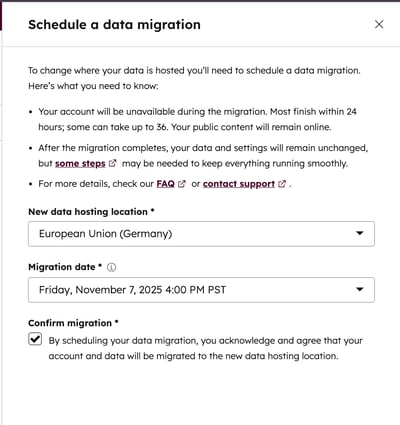
Migreringsdatoen og den nye plasseringen vil vises på fanen Data Hosting.

Kontoen din vil være utilgjengelig i opptil 36 timer under overføringen. Hvis en bruker prøver å få tilgang til kontoen sin i løpet av denne tiden, vil de se følgende melding:
Dataoverføring pågår
HubSpot-kontodataene dine flyttes til [datasenterets plassering]. Kontoen din vil være utilgjengelig frem til [dato] kl. [klokkeslett og tidssone]. Hvis du har spørsmål, kan du kontakte [navn på superadministrator].

Alle superadministratorer i kontoen vil motta fire e-postvarsler om den planlagte migreringen:
- Etter at migreringen er planlagt.
- Mandagen i uken som migreringen er planlagt til.
- Dagen før migreringen er planlagt.
- Etter at dataoverføringen er fullført.
De vil også motta en e-postmelding hvis dataoverføringen mislykkes.
Avbryt og planlegg om dataoverføringen på nytt
- I HubSpot-kontoen din klikker du på settings innstillinger-ikonet i den øverste navigasjonslinjen.
- Klikk på Kontostandarder.
- Klikk på fanen Datahosting.
- Under HubSpot-kontoen din er planlagt flyttet til en ny datahostingplassering, klikk på Handlinger, og velg deretter:
- Planlegg på nytt for å planlegge en ny datamigrering. I dialogboksen velger du en dato for datamigreringen og klikker på Planlegg på nytt. Migreringer må planlegges minst en uke i forveien.
- Avbryt for å avbryte en dataoverføring. I dialogboksen klikker du Ja, avbryt dataoverføring.

Sjekkliste etter migrering
Etter at dataoverføringen er fullført, må du utføre noen oppgaver for å konfigurere kontoen din i det nye datasenteret.
Oppgaver som krever umiddelbar oppmerksomhet etter migreringen
| Nødvendig handling | Beskrivelse |
| Installer HubSpot-integrasjonen på nytt |
Snowflake Hvis du bruker Snowflake-datadelingsfunksjonen, må du avinstallere og umiddelbart installere og konfigurere Snowflake-integrasjonen på nytt. Data som er samlet inn før, under og etter migreringen, vil være tilgjengelig i integrasjonen når den er installert på nytt. Merk: Avhengig av hvor Snowflake-kontoen din er lokalisert, kan du oppleve en annen synkroniseringshastighet etter migreringen. Hvis Snowflake-kontoen din er i samme datasenter som HubSpot-kontoen din, vil integrasjonen synkronisere data hvert 15. minutt. Hvis de ikke er på samme sted, vil integrasjonen synkronisere data daglig. |
Andre ting du må være oppmerksom på etter migreringen
| Nødvendig handling | Beskrivelse |
| Koble til dedikert IP-adresse |
Koble til en dedikert IP-adresse for sending av transaksjons- og/eller markedsførings-e-poster i domenekonfigurasjonen. Hvis du ikke gjør dette, vil e-postene dine sendes med en delt IP-adresse. |
| Oppdater SMTP-vertsnavn og SMTP-port |
Hvis du bruker SMTP-API for transaksjons-e-poster, må du oppdatere SMTP-vertsnavnet og SMTP-porten. Uten dette trinnet vil e-postene passere gjennom den opprinnelige datahostingplasseringen før de behandles i den nye datahostingplasseringen. |
| Gjennomgå endringer i brukerkontoer etter datamigrering |
Varslingslyder tilbakestilt til standard Varslingslydinnstillingene for hver bruker er nå standardinnstilt til å spille av en lyd for varslingsvinduer. Brukere kan endre innstillingene i varslingsinnstillingene sine. Nettleservarsler er slått av Nettleservarsler for hver bruker er som standard slått av. Brukere kan endre innstillingene i varslingsinnstillingene sine. Møtelinker kan ha blitt oppdatert Hvis en brukers møtelink ikke var tilgjengelig på det nye datalagringsstedet, tildeles de automatisk en ny. Brukere kan endre URL-en til planleggingssiden i planleggingsinnstillingene. |
| Oppdater BCC og videresendingsadresse |
BCC- og videresendingsadressene dine for manuell logging av e-post i HubSpot vil være forskjellige etter migreringen. Følg trinnene her for å kopiere og konfigurere de nye BCC- og videresendingsadressene dine. |
| Oppdater skjemaets innebygde kode |
Hvis du bruker skjemaer på nettstedet ditt utenfor HubSpot, må du oppdatere skjemaets innebyggingskode. Uten dette trinnet vil skjemaene fortsatt fungere, og dataene vil lagres på det nye datalagringsstedet, men vil fortsatt gå gjennom det gamle datalagringsstedet. Oppdater innebyggingskoden, eller samarbeid med webutviklerne dine for å sikre at de blir oppdatert. Lærmer om HubSpot-skjemaer på eksterne nettsteder. |
| Oppdater innebyggingskoden for oppfordring til handling |
Hvis du legger inn CTA-er på nettstedet ditt som ikke er HubSpot, må du oppdatere CTA-innleggingskoden. Lær mer om CTA-er på eksterne nettsteder. |
| Oppdater HS-skript-innleggingskoden |
Hvis nettstedet ditt som ikke er HubSpot har HS-skript, følger du lenkene under Oppdater innebyggingskoden for HS-skript for å få nye innebyggingskoder. Hvis du ikke oppdaterer innebyggingskoder, vil dataene fortsette å passere gjennom den gamle datalokaliseringen, og du kan oppleve forsinkelser med landingssiden, nettstedet og skjemaene dine. Innebyggingskoder som må oppdateres, er:
|
| Oppdater HS-skript-innleggingskoden på WordPress |
Logg inn på WordPress-nettstedet ditt og følg instruksjonene for å oppdatere HS-skriptenes innebyggingskode. Uten å bruke nye innebyggingskoder vil dataene fortsette å passere gjennom den gamle datalokasjonen, og du kan oppleve forsinkelser med landingssiden, nettstedet og/eller skjemaene dine. |